Azure의 ASA 가상용 Auto Scale 솔루션
Auto Scale 솔루션
ASA 가상 Auto Scale for Azure는 Azure에서 제공하는 서버리스 인프라(논리 앱, Azure 기능, 로드 밸런서, 보안 그룹, 가상 시스템 확장 집합 등)를 사용하며 완벽환 서버리스 방식으로 구현됩니다.
Azure용 ASA 가상 Auto Scale 구현의 몇 가지 주요 기능은 다음과 같습니다.
-
ARM(Azure Resource Manager) 템플릿 기반 구축
-
CPU 기반의 메트릭 확장을 지원합니다.

참고
자세한 내용은 Auto Scale 논리를 참조하십시오.
-
ASA 가상 구축 및 다중 가용성 영역 지원
-
확장된 ASA 가상 인스턴스에 자동으로 적용되는 완전히 자동화된 컨피그레이션.
-
로드 밸런서 및 다중 가용성 영역 지원
-
Auto Scale 기능 활성화 및 비활성화 지원
-
Cisco에서는 구축을 쉽게 수행할 수 있도록 Azure용 Auto Scale 구축 패키지를 제공합니다.
사용 사례
Azure용 ASA 가상 Auto Scale은 Azure 내부 로드 밸런서(ILB)와 Azure 외부 로드 밸런서(ELB) 사이에 ASA 가상 확장 집합을 배치하는 자동화된 수평 확장 솔루션입니다.
-
ELB는 확장 집합에서 인터넷에서 ASA 가상 인스턴스로 트래픽을 분산합니다. 그러면 방화벽이 애플리케이션에 트래픽을 전달합니다.
-
ILB는 애플리케이션의 아웃 바운드 인터넷 트래픽을 확장 집합의 ASA 가상 인스턴스로 분산합니다. 그러면 방화벽이 트래픽을 인터넷으로 전달합니다.
-
네트워크 패킷은 단일 연결에서 내부 및 외부 로드 밸런서를 모두 통과하지 않습니다.
-
확장 집합의 ASA 가상 인스턴스 수는 로드 조건에 따라 자동으로 조정 및 구성됩니다.
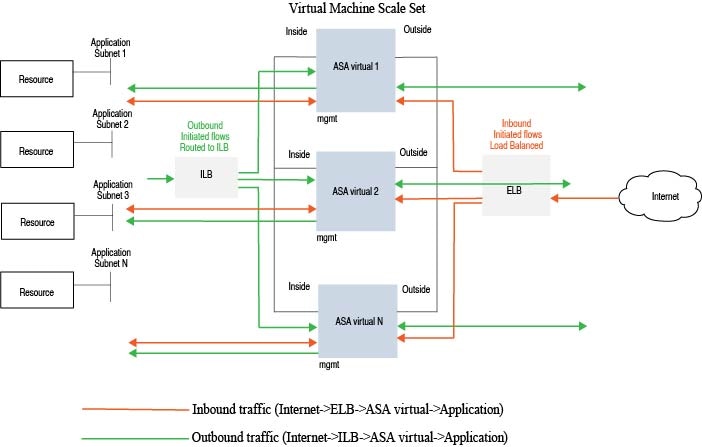
범위
이 문서에서는 ASA 가상 Auto Scale for Azure 솔루션의 서버리스 구성 요소를 구축하는 자세한 절차를 설명합니다.
 중요사항 |
|
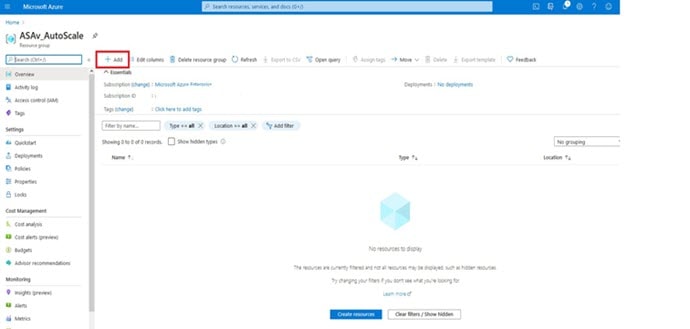
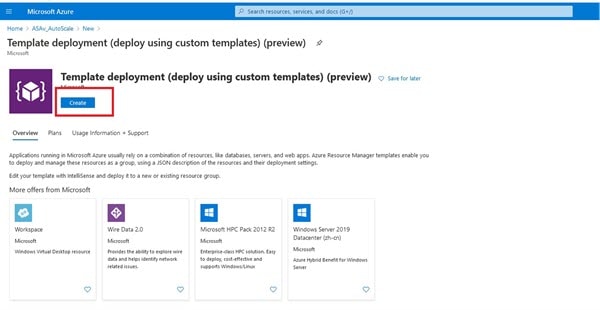
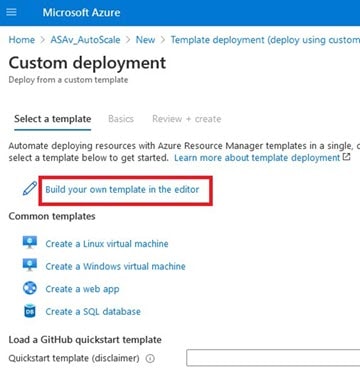
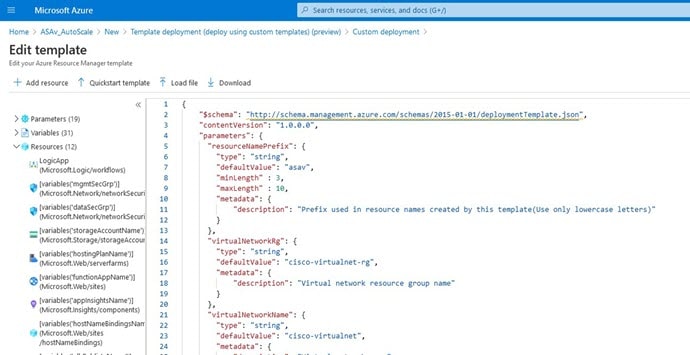
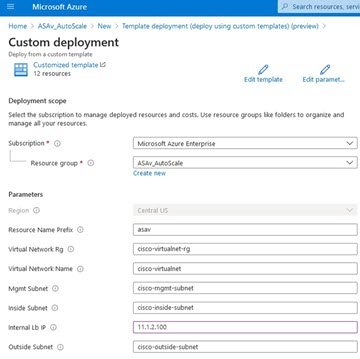
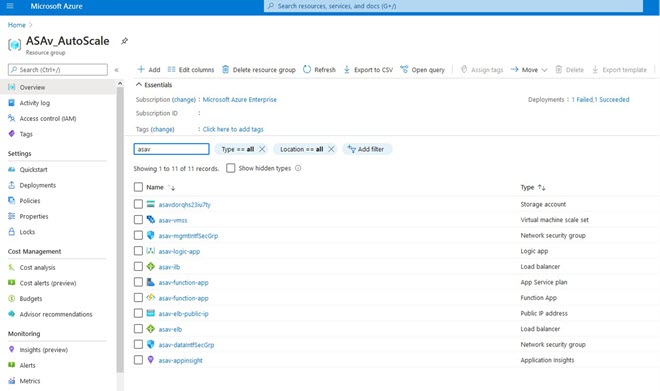
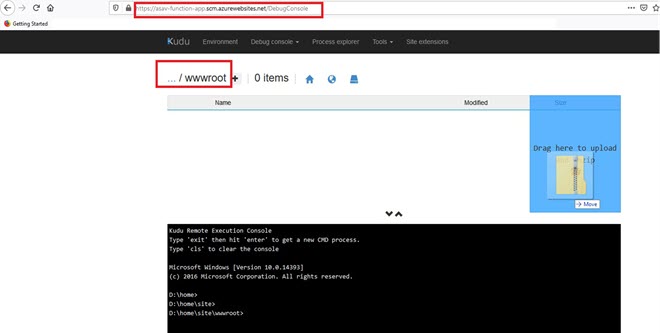
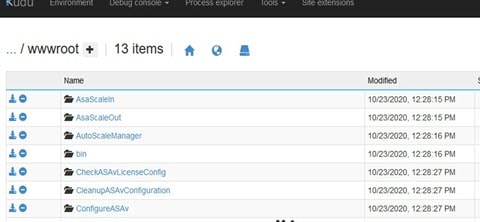
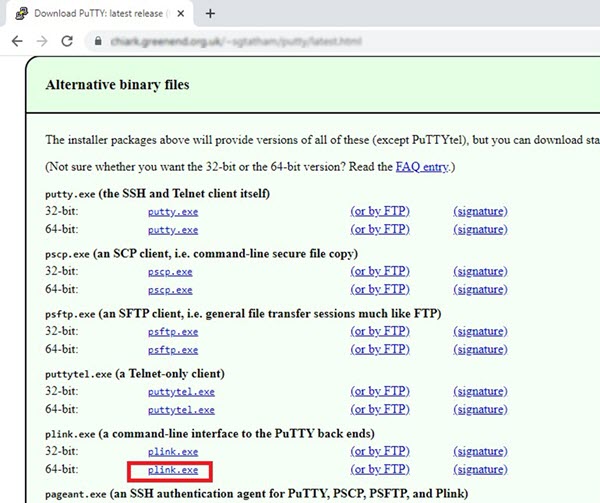
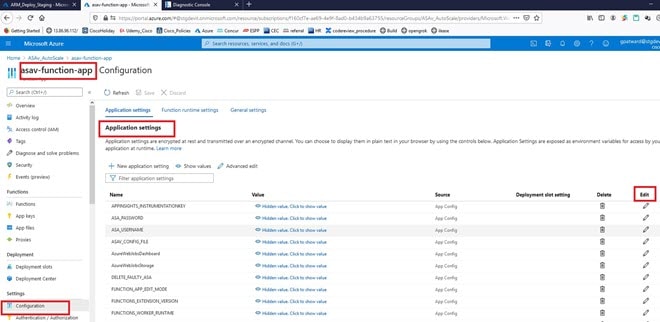
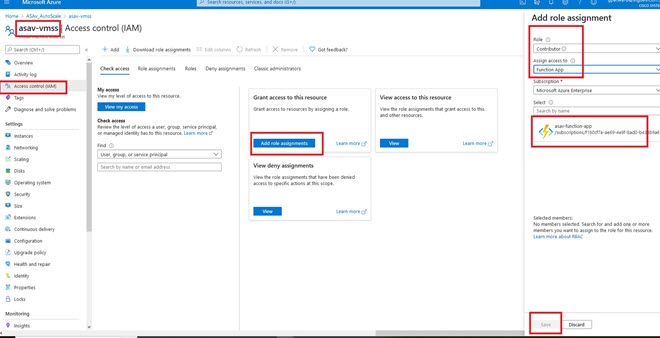
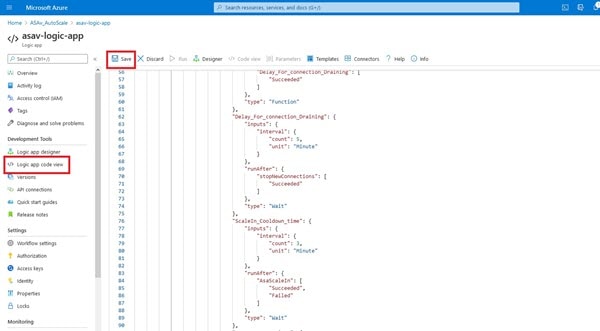
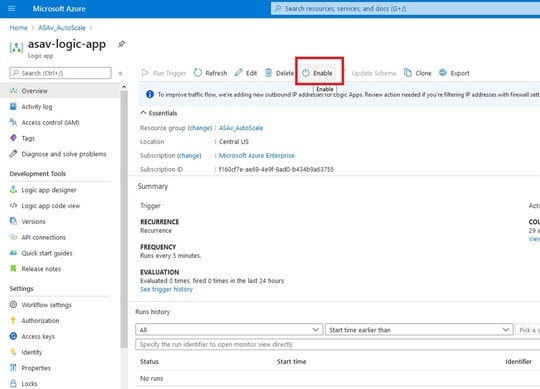
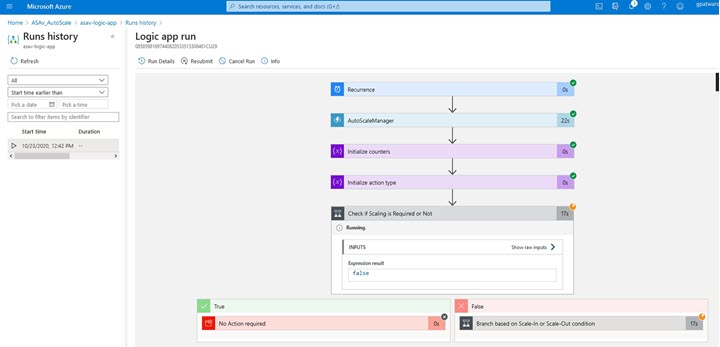
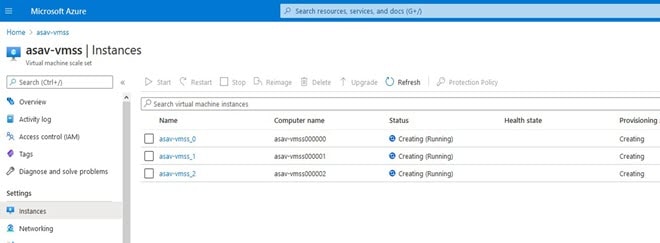
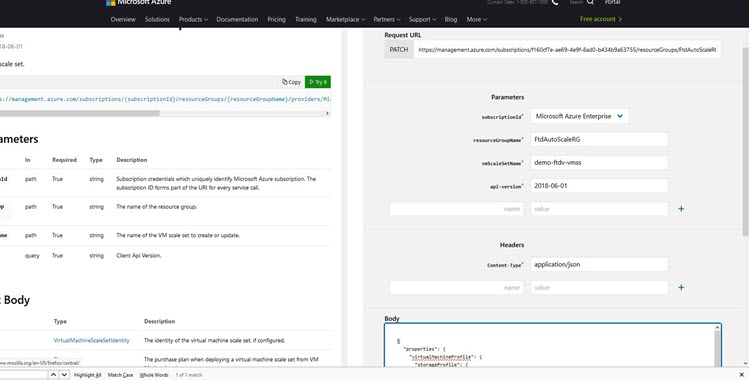
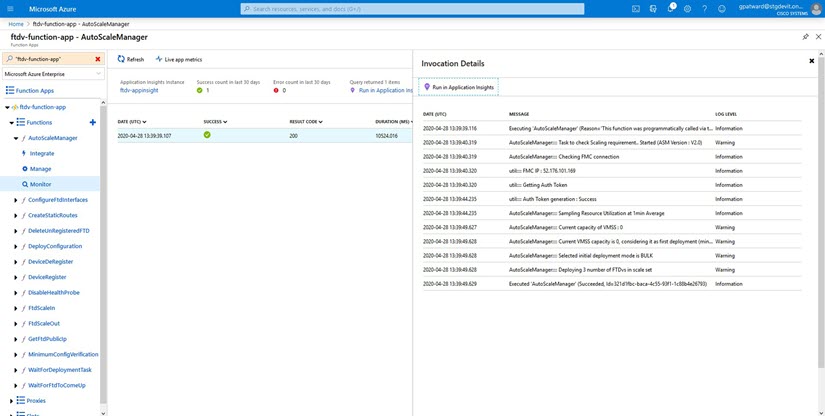

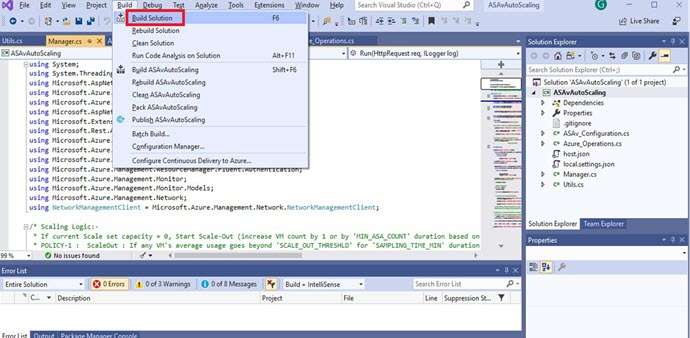
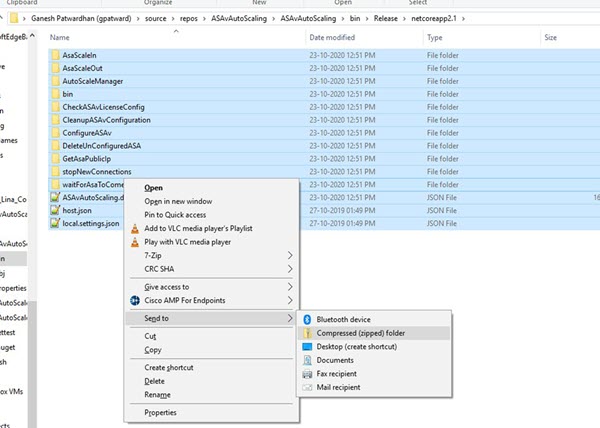
 피드백
피드백